Introduction
N0C permet d’installer et de configurer plusieurs CMS.
Dans cet article, nous expliquons comment installer Joomla, PrestaShop et Drupal. La configuration des CMS n’est pas expliquée dans cet article.
Préparation
- Saisissez dans votre navigateur web l’adresse suivante : https://mg.n0c.com/fr/.
- Créez un nom de domaine spécifiquement pour votre site web Joomla, PrestaShop ou Drupal (comment).
Installation d’un CMS
Pour installer un CMS, il faut suivre les étapes suivantes :
- Choisissez CMS/Applications > N0C CMS :

- Cliquez au choix sur l’icône représentant le logo du CMS (ici, PrestaShop) ou sur l’icône Installer pour ouvrir cette fenêtre:
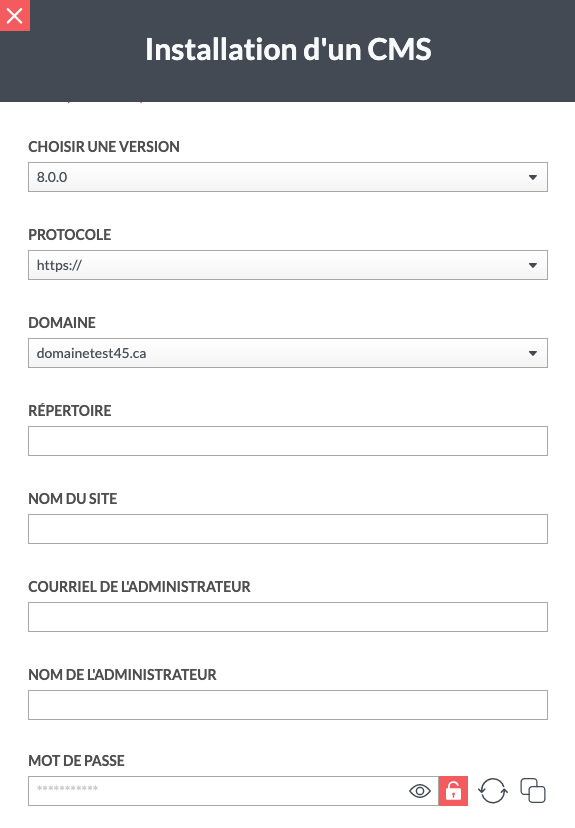
- Avec la liste déroulante CHOISIR UNE VERSION, définissez la version du CMS désirée.
- Avec la liste déroulante PROTOCOLE, choisissez le protocole sécurisé ou non sécurisé désiré.
- Avec la liste déroulante DOMAINE, choisissez le domaine auquel vous désirez associer le site.
- Dans le champ RÉPERTOIRE, définissez le nom du répertoire du Gestionnaire de fichiers dans lequel les fichiers du CMS doivent être conservés.
- Dans le champ NOM DU SITE, indiquez le nom qu’aura votre site. Choisissez un nom conforme aux normes d’optimisation de SEO.
- Remplissez le champ COURRIEL DE L’ADMINISTRATEUR (ce dernier recevra un courriel de confirmation lorsque le site aura été créé).
- Dans le champ NOM DE L’ADMINISTRATEUR, définissez le nom de l’usager destiné à avoir le rôle d’administrateur du site.
- Remplissez le champ MOT DE PASSE. Prenez-le en note et conservez-le dans un endroit sûr.
- Cliquez sur le bouton INSTALLER lorsque vous êtes prêt à créer votre site.
- Un message est affiché pour indiquer que l’installation est en cours.
- L’installation est terminée lorsqu’elle apparaît sous Toutes les installations, au bas de l’écran.
- S’il s’agit d’un CMS PrestaShop, veuillez :
- noter vos identifiants, à savoir votre COURRIEL DE L’ADMINISTRATEUR, votre NOM DE L’ADMINISTRATEUR et votre MOT DE PASSE;
- configurer votre Prestasop (comment).
Vérifications finales
Après avoir terminé l’installation, il vous faut accéder au Gestionnaire de fichiers (comment) et y faire ces vérifications importantes :
- confirmez qu’un nouveau dossier portant le nom du domaine a été créé dans le répertoire précédemment défini (étape 6);
- ce même dossier doit contenir un sous-dossier appelé admin;
- dans le cas des CMS Prestashop, le sous-dossier admin doit contenir un fichier nommé -admin.php précédé de caractères générés au hasard.
Suppression d’un CMS
Repérez le CMS à supprimer dans la liste Toutes les installations et cliquez sur l’icône Supprimer sous ACTIONS :
